一、 安装IIS与配置IIS
在Windows 2000、Windows XP、Windows 2003或Windows Vista等操作系统中,IIS文件及安装方式都有所不同。
1、Windows 2003下安装IIS:
依次点击“开始”->“设置”->“控制面板”->“添加删除程序”,在出现的“添加删除程序”界面中,单击
“添加/删除 Windows组件”,在出现的“Windows组件向导”窗口中,选中“应用程序服务器”后单击“下一 步”
按钮,系统开始安装IIS组件。
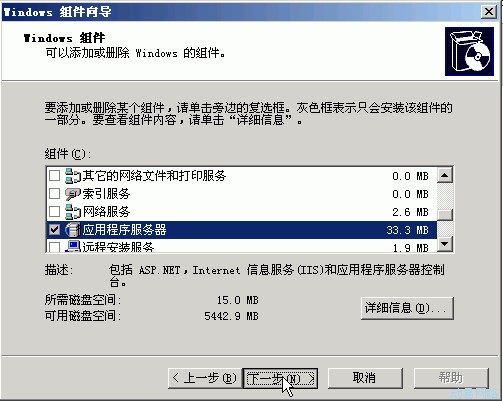
2、Windows 2003的IIS配置:
安装好IIS后,在“控制面板”双击“Internet信息服务(IIS)管理器”,在“Internet信息服务”窗口中,点选
“默认网站”后右键选择“属性”,在出现的“默认网站属性”窗口中,右键依次选择“属性”->选择网站主目录。
这里只要选择本地路径就可以了。

另外在Web服务扩展中允许 ASP.NET v2.0.50727
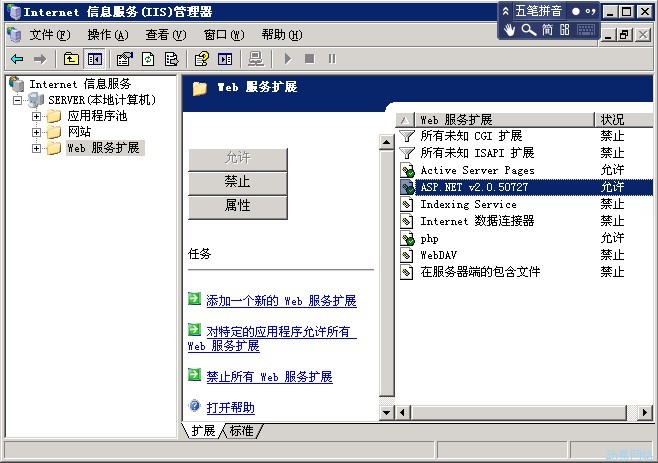
3、Windows 2000、Windows XP下安装IIS:在Windows 2000、Windows XP操作系统中,IIS安装方法和配置与Windows 2003相似。这里就不详细写了。
4、Vista下安装IIS:
依次点击“开始”->“控制面板”->“程序”,在出现的“程序和功能”界面中单击“打开或关闭Windows功能”展开“Internet信息服务”:

在“Web管理工具”中,选中“IIS管理服务”、“IIS管理脚本和工具”、“IIS管理控制台”选项;在“万维网服务”中,选中“应用程序
开发功能”中的“.NET扩展性”、“ASP”“ASP.NET” 选项。。
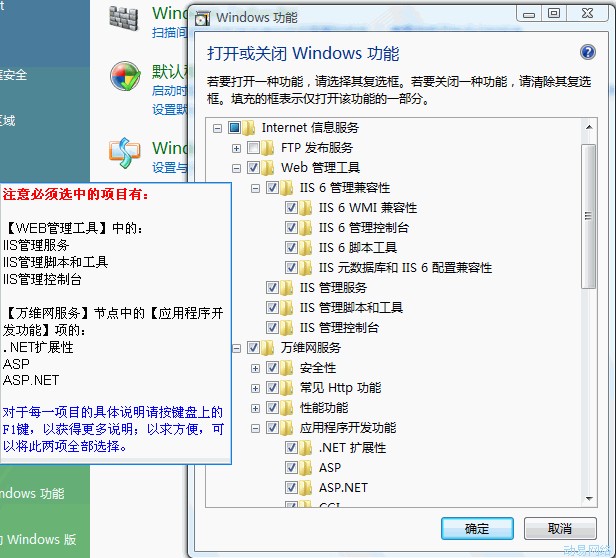
选择好后单击“确定”按钮,系统开始安装IIS组件,几分钟后IIS即可安装完成。
5、Windows Vista的IIS配置:
依次点击“开始”->“所有程序”->“管理工具”->“Internet信息服务(IIS)管理器”,在出现的“Internet信息服务(IIS)管理器”界面中,
依次点击“网站”-> “设置网站默认设置”。

在出现的“网站默认设置”窗口中,单击“应用程序池”,在“应用程序池”的下拉菜单中,将“应用程序池”改为“Classic.NET AppPool”。
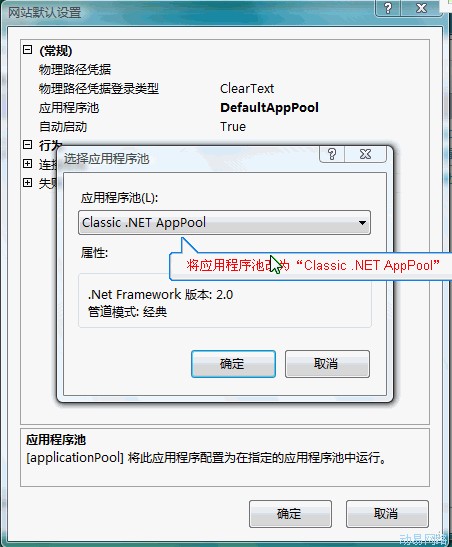
双击“默认文档”,修改首页的默认文档及排序,单击“应用”按钮保存设置。
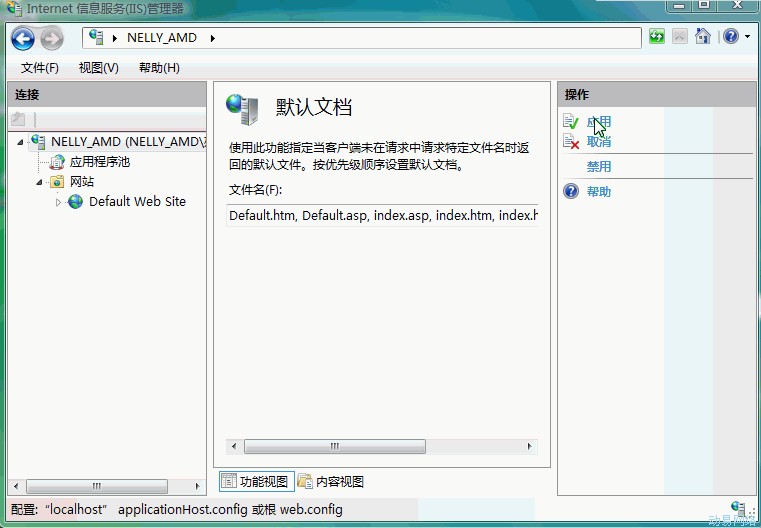
二、安装与配置.NET Framework 2.0
您可以通过微软的官方网站下载.NET Framework 2.0 (下载地址http://www.microsoft.com/downloads/details.aspx?FamilyID=0856eacb-4362-4b0d-8edd-aab15c5e04f5&DisplayLang=en)安装程序。.NET Framework 2.0的安装过程非常简单,在解压.NET Framework 2.0安装包后,双击安装目录下的dotn
betfx2.0.exe安装文件,按照安装提示进行安装即可。

配置网站以支持.Net2.0。依次点击“开始”->“程序”->“控制面板”->“管理工具”->“Internet信息服务”,在“Internet信息服务”管理界面中点选“默认网站”后右键
选择“属性”,在出现的“默认网站属性”窗口中单击“ASP.NET”选项卡,并在“ASP.NET version”中选择“2.0.50727”。同时还可以看到其
安装路径等信息。

三、安装与配置SQL Server 2000/2005
SQL Server 2000的安装请参阅以下动易官方论坛地址/help/SiteWeaver/1252.html。这里只介绍SQL Server 2005的安装。
1、以下是安装过程中的几个重要设置。。建议一般用户在安装过程中按照以下示例进行设置。这里演示的是SQL2005开发版的安装。
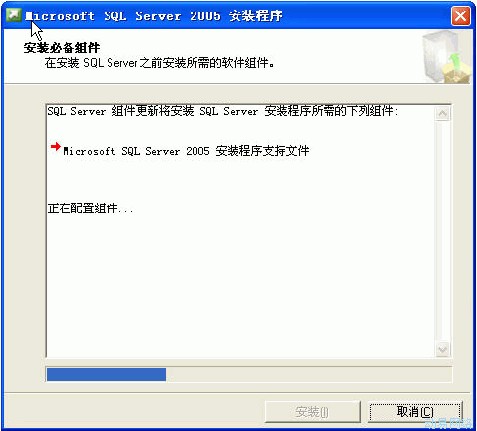
2、如果你是用于测试环境,建议进行全部安装。如果是生产环境,请专业人员配置安装。

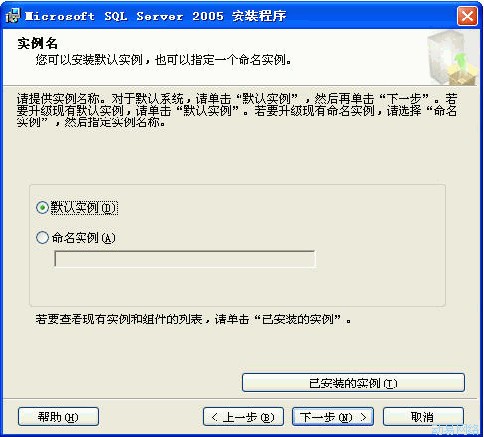
3、注意选择reporting services,否则在安装过程中安装程序没有配置服务器,那么就会无法使用报表服务器。

4、sa密码一定要复杂。也要可以在安装完SQL之后把SA帐户删除,以保安全。

四、文件夹权限配置
首先要注意的是:为了你网站的安全请不要在IIS中打开写入权限,并且将你的磁盘文件系统格式转化安全一点的NTFS格式。请参照下面的说明进行权限的配置。
当动易安装在NTFS分区时,如果动易所在的目录或者数据库目录没有给访问的用户读写权限,那就会引起以下的错误:
1、“Microsoft JET Database Engine (0x80040E09) 不能更新。
2、数据库或对象为只读
3、出现"请确认你具有对文件夹与文件有读写的权限"等提示
解决方法:我们假定动易系统安装在H:\PowerEasy目录下,下面的图示以WINXP为例,其它系统可以参照进行设置,
具体操作如下:
1、查看动易系统是否安装在NTFS分区内,如果不是NTFS格式请转化为NTFS文件系统格式。也只有NTFS格式才能进行下面讲到的权限配置操作.
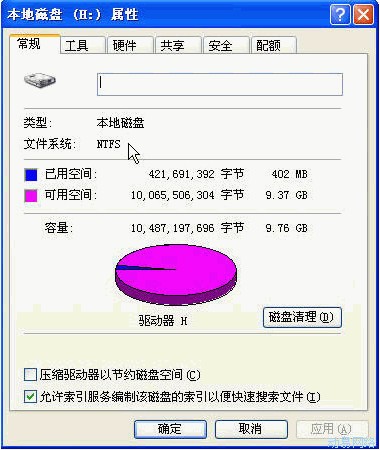
2、请进入文件管理器的文件夹选项

3、将“使用简单文件共享”前的勾选去掉

4、右键点击动易系统安装目录-共享和安全
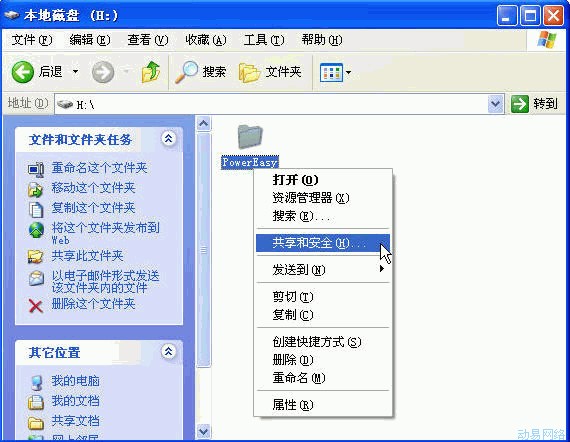
5、添加组和用户名称

6、点击高级选项
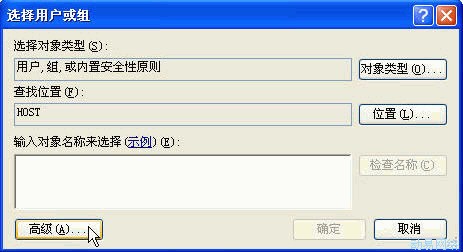
7、查找用户或组
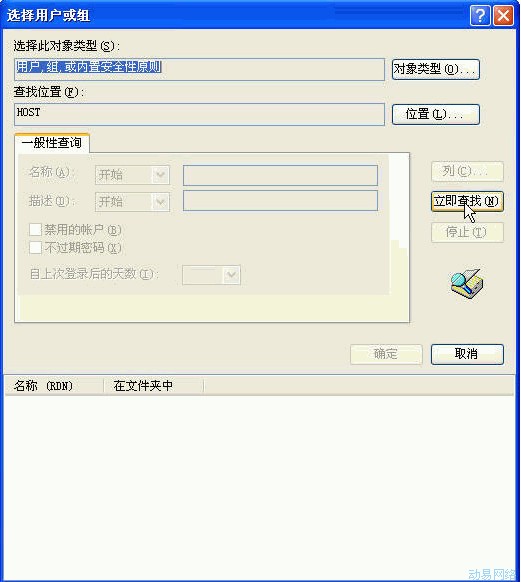
8、选择aspnet帐户
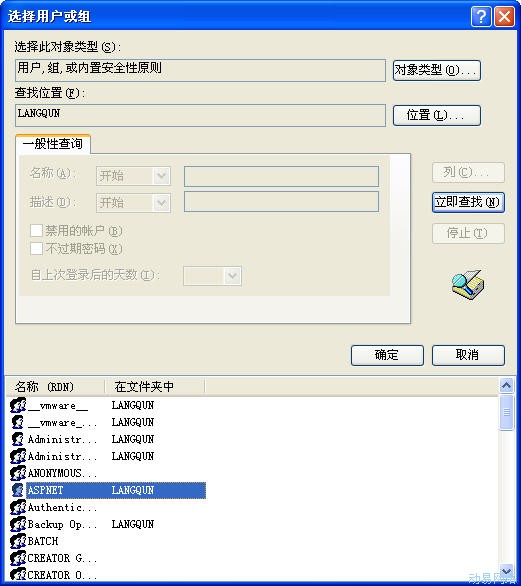
9、点击确定
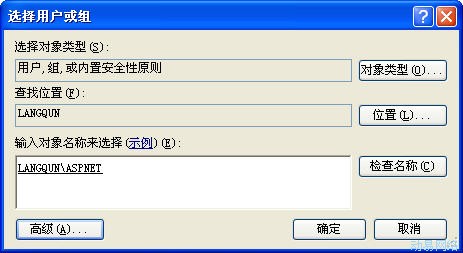
10、勾选动易目录对于aspnet 的读写权限

请参照以下的说明完成在XP下的权限配置。
在不同的操作系统下,满足动易系统正常运行的最低权限配置是不同的。请参照以下配置:
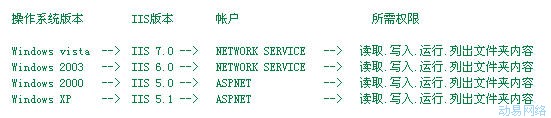
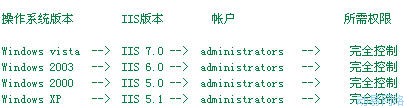
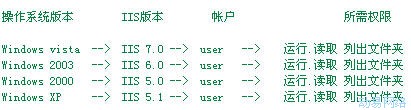 |
 注册 登录
注册 登录